Accélérer un ordinateur lent est un véritable défi !!
Pourquoi ?
Par ce que vous devez avoir des techniques (généralement utilisé par les informaticiens) qui vous amènera à :
- identifiez la source de lenteur
- trouvez la solution exacte qui fonctionnera pour votre ordinateur.
Rien que ça 😀
Avant de penser à jeter votre PC par la fenêtre, voici ce qu’il faut faire
Dans ce guide, on va découvrir les raisons pour lesquelles votre PC est lent, et comment le réparer ? Vous pouvez rétablir la performance de votre ordinateur en utilisant ces 10 techniques simples.
Sommaire
Pourquoi mon PC est lent ?
Si vous utilisez votre ordinateur depuis longtemps, vous vous rendrez compte que votre ordinateur fonctionne lentement. Il y a plusieurs raisons qui peuvent réduire la vitesse d’un ordinateur.
Fondamentalement, il existe deux types de problèmes principaux :
Matériel : il arrive parfois si l’un des composants d’ordinateur est infecté, peut causer une lenteur très grave, ça peut être le disque dur, la barrette mémoire ou la carte graphique. Comme le composant n’est pas totalement en panne, donc l’ordinateur ne s’arrête pas mais il continue à fonctionner d’une façon anormale.
Logiciel : la partie logicielle concerne le système d’exploitation et les programmes installés, c’est dans cette partie où il faut intervenir. Souvent les problèmes liés aux programmes provoquent des anomalies qui conduisent directement à la lenteur de Windows. Voici quelques raisons qui empêchent le fonctionnement rapide de votre ordinateur :
- un conflit entre deux ou plusieurs logiciels
- trop de programmes lancés au démarrage.
- des erreurs dans la base de registre.
- l’infection par des virus et logiciels malveillants
- l’accumulation des fichiers temporaires et cookies.
- manque d’espace libre sur le disque dur
- un ou plusieurs programmes n’ont pas à jour
- l’exécution de plusieurs logiciels à la fois (voir aussi les programmes qui fonctionnent en arrière-plan)
- le disque dur n’est pas fragmenté
Si vous n’avez pas suffisamment de mémoire RAM, votre ordinateur fonctionnera très lent.
Suivez ces techniques pour accélérer un PC lent
Je crois que vous avez maintenant une idée globale de ce qui rend votre PC lent, donc l’étape suivante consiste à vérifier chaque point ci-dessus, jusqu’à ce que vous identifiez sur quelle partie vous allez intervenir.
Exemple : moi je commence souvent mon diagnostic par les éléments faciles à vérifier, par exemple je vérifie si j’ai suffisamment d’espace libre sur le disque dur et ainsi de suite.
Éliminer les programmes lourds
Votre PC est lent parce qu’il n’a pas assez de ressource pour traiter les demandes de tous les programmes en cours d’exécution. Le moment où un programme charge ses fichiers sur la mémoire RAM, alternativement, un autre logiciel utilise aussi une grande partie du mémoire RAM. Et la même chose se passe sur le CPU et disque dur.
Pour voir tous les processus actifs, ouvrez le gestionnaire des tâches. Vous cliquez-droit sur la barre des tâches puis choisissez “gestionnaire des tâches” ou appuyez sur «Ctrl + alt + sup» pour l’ouvrir.
En haut, cliquez sur “processeur” ou “mémoire” pour trier les programmes qui utilisent plus de ressources. Cela vous donnera une idée sur les programmes lourds que vous devez penser à les désinstaller.
Désactivez les programmes chargés au démarrage
Avez-vous jamais demandé pourquoi mon PC est lent au démarrage ?
Si oui, cela veut dire que vous avez plusieurs programmes qui se chargent au moment de démarrage de Windows, donc naturellement votre ordinateur démarre très lent, et il prend beaucoup de temps avant de vous donner la main, vous êtes toujours obligé à attendre un peu de temps avant de lancer un programme ou ouvrir un fichier même si vous êtes déjà sur le bureau.
Le gestionnaire de démarrage de Windows vous aide à gérer vos programmes chargés au démarrage. Pour y accéder, allez sur la barre de recherche et tapez «msconfig» et appuyiez sur «entrer».
Vous aurez la fenêtre suivante, sélectionnez l’onglet «démarrage» puis désactiver les logiciels que vous n’utilisez pas, la prochaine fois que vous démarrez l’ordinateur, Windows ne charge plus ces programmes. 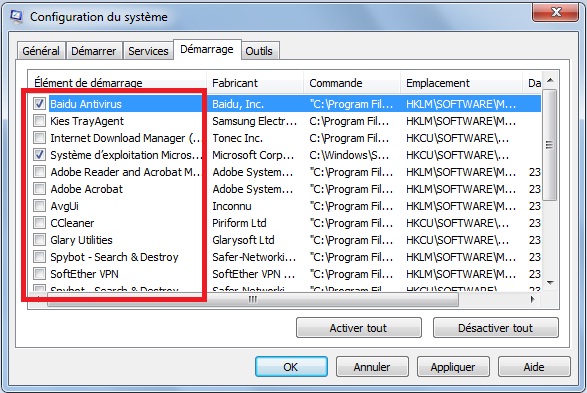
Suppression des virus, logiciel publicitaire, logiciel malveillant et espion
Probablement que votre PC est infecté par un virus ou malware, en fait les malwares et adwares fonctionnent en arrière-plan et consomment énormément de ressource.
Tout simplement par ce qu’un adware suit votre navigation sur internet pour vous afficher les annonces publicitaires. Le but de spyware aussi est presque le même mais il est beaucoup plus dangereux, car il peut voler vos données et les envoyer à des personnes malhonnêtes.
Vous l’avez bien évidemment constaté, le travail puisant qu’un spyware ou adware peut faire, et bien sûr ce boulot va étouffer la performance votre ordinateur. De préférence d’installer le meilleur logiciel antivirus qui doit être équipé d’un anti-spyware.
- Comment nettoyer les spyware
- 4 logiciels anti-pubs gratuits pour supprimer les logiciels publicitaires
- supprimer les logiciels espions et les hijacks
Libérez plus d’espace sur le disque
Vous pensez que l’espace libre sur le disque n’est nécessaire que pour stocker vos fichiers et documents, cela n’est pas vrai. Windows et les logiciels utilisent souvent le disque pour enregistrer ses fichiers dont ils sont besoin pour fonctionner. Par exemple lorsque vous lancez un programme de traitement de texte comme MS Word ou open office, ce que vous ne voyez pas à l’écran, il va chercher les fichiers pour qu’il démarre et la même chose lorsque vous commencez à écrire du texte, changer la police, modifiez la mise en page. Donc toutes ces fonctions doivent être récupérées via des fichiers système stockés sur le disque dur. 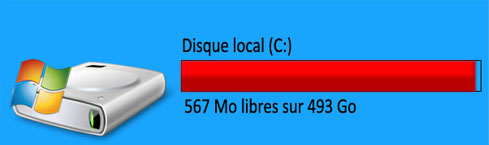
Par expérience, je vous conseille de garder la moitié de disque dur (surtout la partition C : qui héberge Windows) libre.
L’une des solutions et de sauvegarder vos fichiers sur un disque dur externe, cela peut réellement faire une grande différence et d’améliorer considérablement la performance de votre ordinateur.
Pour gagner plus d’espace libre sur le disque dur vous pouvez :
- Supprimer les fichiers dupliqués avec tun-up
- Effectuez un nettoyage de disque dur
- Désinstallez les logiciels non utilisés
Nettoyer les fichiers inutiles + la base du registre
Il existe des fichiers temporaires obsolètes inutiles partout dans votre disque dur. Et aussi des fichiers de cookies, ce sont des scriptes qui sont mis sur votre disque dur par presque tous les sites internet que vous visitez.
Si vous n’avez jamais nettoyé votre disque dur, il y a probablement des centaines de ces fichiers…
Il existe des utilitaires gratuits qui vous aident à nettoyer tous ces fichiers automatiquement comme Ccleaner, tuneup utilities…Et la même chose pour la basse du registre, le cœur de système d’exploitation, il est nécessaire de corriger l’erreur et supprimer les clés inutiles.
Désinstallez les programmes inutiles
Vérifiez les programmes installés, et désinstaller ceux qui ne sont pas utilisés, et ne sont plus nécessaires pour votre PC. Cela peut aider à accélérer votre PC, car ces programmes :
- consomment des ressources système
- ils se chargent au démarrage
- ils occupent de l’espace sur votre disque dur
- il se peut qu’ils entrent en conflit avec d’autres programmes
Donc allez sur «Démarrer > panneau de configuration > désinstallez un programme». Et prenez le temps à chercher les programmes non inutiles.
Arrêtez les processus d’arrière-plan
Votre ordinateur marche très lent, donc il y a quelque obstacle qui l’empêche, et parmi ces obstacles, les programmes qui fonctionnent en arrière-plan. Ces programmes marchent silencieusement, et vous ne les voyez pas.
Cliquez sur la flèche en bas sur de la barre d’état, puis cliquez-droit sur toutes les applications non utiles pour les fermer. 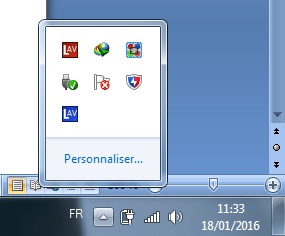
Mettre à jour l’ensemble des logiciels et drivers
Il est fortement conseillé d’installer les dernières versions des programmes disponibles. Que ce soit les drivers ou les logiciels de lecteur multimédia, traitement de texte, les éditeurs vidéo ou bien les jeux…
La même chose pour le système d’exploitation, il faut bien garder votre OS à jour, et d’activer l’option «installer les mises à jour automatiquement»
Nettoyer la poussière
Il est temps de nettoyer la poussière de votre pc, si vous ne l’avez jamais fait. Comme la poussière s’accumule, cela empêche le flux d’air de maintenir la température appropriée dans votre ordinateur.
Si vous remarquez une surchauffe anormale, ça veut dire que l’un des ventilateurs est en panne ou ne fonctionne pas comme il faut, il se peut être à cause de la poussière, et bien sûr cela affecte la performance d’ordinateur.
Donc pensez à nettoyer régulièrement votre PC, s’il s’agit d’un PC bureau, enlever la cache puis utilisez un aspirateur sur un réglage bas pour nettoyer l’intérieur soigneusement. Cependant, assurez-vous que le PC est déconnecté de la source d’alimentation, et qu’il a été éteint pendant au moins vingt minutes.
Mettre à niveau les composants matériels
Toutes ces techniques vont rétablir la performance d’un PC, et si vous les appliquez correctement vous pouvez même avoir votre ordinateur original comme auparavant, mais cela n’est pas suffisant.
Pourquoi ??
Par ce qu’un vieux PC n’est plus capable de faire tourner les derniers jeux ou tout autres nouveaux logiciels puissants. Un ancien modèle de trois ou cinq ans aura du mal à supporter les dernières versions des systèmes d’exploitation, programmes et jeux…
Imaginez un ordinateur pentium 4 ou bien un dual core tourne sous Windows 7 ou 8.
Pour cette raison, une mise à niveau du matériel est une exigence nécessaire et cela va augmenter la capacité du PC au-delà de ses caractéristiques originales, vous obtiendrez un PC plus performant.
Principalement, vous avez la possibilité d’intervenir sur les quatre composants suivants pour renforcer la performance de votre ordinateur et augmenter sa rapidité :
La mémoire RAM : l’ajout des barrettes mémoire RAM est l’un des moyens les plus sûrs pour augmenter la vitesse de l’ordinateur. Cela est particulièrement vrai si l’utilisateur exécute plusieurs programmes simultanément ou bien s’il exécute des programmes qui ont besoin de beaucoup de mémoire temporaire afin de fonctionner correctement. Mais avant d’acheter une RAM supplémentaire, il est important de vérifier :
- le type de barrette RAM compatible avec la carte mère de votre ordinateur
- la quantité de mémoire supportable par votre ordinateur.
Le disque dur : si vous voulez sérieusement accélérer un PC de bureau ou portable, le changement de disque dur interne par un nouveau disque du type SSD est une technique avancée que vous pouvez mettre en place. Et vous allez remarquer une très grande déférence, parce que les SSD utilisent une nouvelle technique de «lecture / écriture», dont la vitesse est bien supérieure aux disques dur classiques (HDD). 
La carte graphique : si vous utilisez votre PC pour jouer, alors vous pouvez le pousser encore plus, en choisissant une carte graphique puisant, en fait la performance d’un PC de jeu est surtout tributaire de la puissance de la carte graphique que de RAM ou CPU.
Donc si vous souhaitez une bonne qualité d’affichage, vous devez installer une carte graphique plus forte que la tienne.
CPU : disant que vous avez ajouté une barrette mémoire de 2 Go, et vous avez installé un nouveau disque dur SSD et la même chose pour la carte graphique. Bien sûr vous aurez un ordinateur avec une bonne vitesse. Mais il reste encore un élément qui exécute des taches très importantes et qui donne des ordres aux déférents composants de l’ordinateur, c’est le processeur (unité centrale de traitement).
Donc pour que la communication se fait en même temps entre les composants, il faut avoir une capacité équilibrée. Pour cette raison il faut aussi mettre à niveau le CPU pour avoir une synchronisation parfaite.
Ne laissez jamais un ordinateur lent affecte votre productivité. Appliquez ces conseils pour garder votre ordinateur en bon fonctionnement.


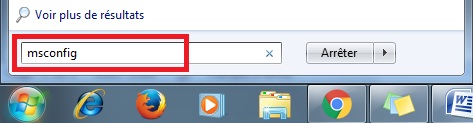
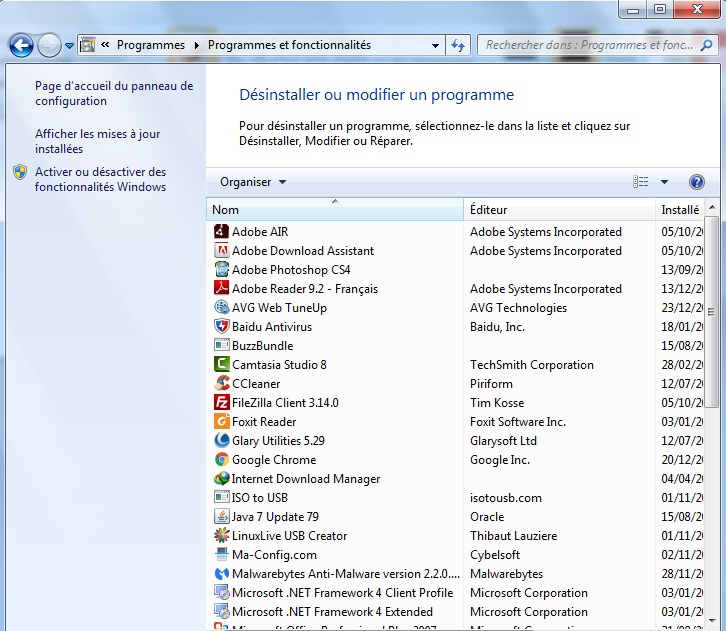
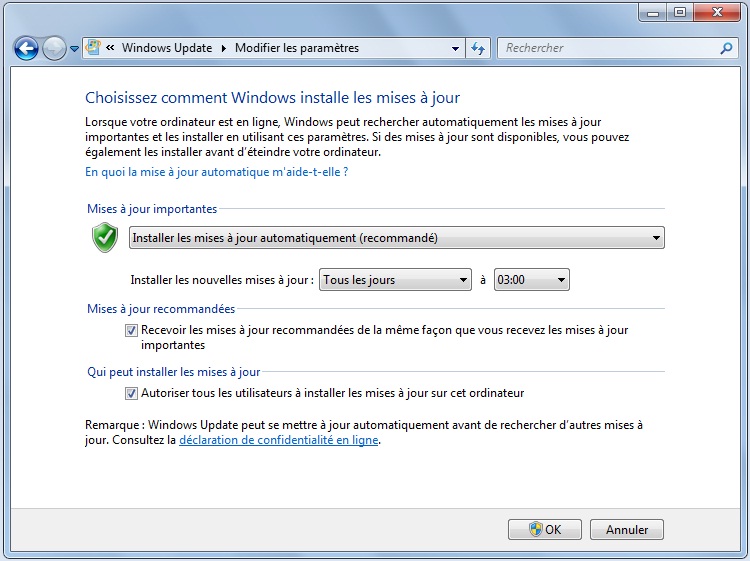












C’est vraiment interessant. Merci pour toutes ces possibilités!
merci j’ai peut suivre quelque un de vos conseilles surtout sur le démarrage et les programmes en arrière plan.
Merci pour cet article de fond, il est extrêmement pertinent.
Merci beaucoup pour ces conseils
Merci infiniment pour vos multiples conseils
vraiment intéressant
Merci pour toutes vos explications très claires et précises
Merci pour cette article
utilisable pour réviser pour mon prochain examen
Merci Beaucoup pour cette article de qualité c’est vraiment super…BRAVO!!!
OK merci ,les génies savent beaucour